Как и зачем вводить пароль блокировки на входящие звонки
Каждому владельцу телефона не понаслышке знакома ситуация, когда в самое неподходящее время начинает звонить телефон, отвлекая от работы или от других важных дел. Конечно, отвечать на звонок никто не заставляет, но бывает так, что смартфон продолжает предательски уведомлять о поступающих входящих. И особенно это раздражает, когда большая часть работы осуществляется через телефон, что сегодня не редкость.
Функция защитит от навязчивых звонков, оставив мобильный интернет включённым. Кроме того, запрет на исходящие вызовы убережёт контакты от случайного набора в случае передачи смартфона ребёнку. Опция известна далеко не каждому владельцу Android, а ведь именно эта операционная система предоставляет пользователям широкие возможности.
Для запрета звонков:
- Перейдите в «Телефон», и откройте меню приложения.
- Кликните на «Настройки» и «Ещё» в разделе, относящемся к SIM-карте, активность которой хотите заблокировать.
- Откройте раздел «Запрет вызовов» и заблокируйте те, которые необходимо (все, исходящие или входящие).
- Введите пароль, чаще всего это «1234» или «0000», в зависимости от вида оператора сотовой связи.
Для разблокировки, достаточно провести алгоритм в обратном порядке.
Важно! На iPhone можно просто включить режим «Не беспокоить», оградившись не только от звонков, но и от уведомлений в мессенджерах
Правила использования
Помимо встроенного в аппарат приложения существуют и другие варианты. Например, скачать и установить черный список на телефон можно при помощи специальных программ, которые позволяют отклонять нежелательные звонки. Как правило, они более функциональны. Но все-таки вначале стоит рассмотреть самый простой способ блокировки.

Чтобы внести в черный список на Андроиде какой-нибудь абонентский номер, нужно выполнить следующие действия:
- для начала необходимо зайти в приложение «Контакты»;
- выбрать нежелательный номер, который планируется закинуть в блок;
- затем нужно найти команду «Редактировать» (в некоторых моделях может быть «Изменить»), как правило, она обозначается рисунком в виде карандаша и располагается в верхнем углу справа;
- теперь нужно открыть настройки, для этого нажимают на значок вертикального троеточия, который также находится в правом верхнем углу;
- необходимо поставить галочку напротив строчки «Только голосовая почта», а затем подтвердить действие сохранением.
Таким простым и быстрым способом осуществляется непосредственная блокировка контакта на Андроиде. При последующих звонках нежелательный абонент во время дозвона будет слышать короткие гудки, свидетельствующие о том, что номер занят. При этом остается возможность прослушивать голосовые сообщение от звонящего человека, если он их оставляет.
Мобильные приложения
Базовых возможностей телефона не всегда достаточно. В помощь пользователю – большой выбор различных мобильных приложений. Рассмотрим некоторые из них:
«Черный список». В сервисе можно сформировать свой стоп-лист, поместив в него абонентов из вашего списка контактов. Также можно установить запрет на звонки с незнакомых и скрытых номеров. Последняя функция неудобна тем, что до вас когда-нибудь не сможет дозвониться человек, сменивший сим-карту, или нужная организация. Но для защиты детей и пожилых родственников от спамеров вещь удобная.
«Не бери трубку». Приложение обладает своей базой стоп-номеров, предусмотрено большое количество настроек блокировки. Например, можно оградиться не только от незнакомых и скрытых номеров, но и от зарубежных номеров и платных линий, о которых пользователи часто не знают.
Numbuster. Программа также имеет свой обширный blacklist который постоянно пополняется. Имеет тот же функционал, что и аналогичные сервисы, плюс эффективный бесплатный определитель входящего звонка с незнакомого телефона. За дополнительную плату предусмотрена фишка – посмотреть, как записан номер у других абонентов.
Kaspersky Who Calls. Сервис бесплатно проверяет номер по антиспамовым базам. Когда идет входящий звонок, на экране показывается информация о названии компании, ее категории и репутации номера. Для распознавания звонков подключение к Интернету необязательно.
GetContact. Бесплатное приложение для блокировки спам-звонков и определения номеров входящих вызовов, а также возможность посмотреть, как ваш номер записан у других. Однако для этого нужно дать приложению доступ к своим контактам, поэтому сервис считается небезопасным.
Как заблокировать номер с помощью оператора?
Заблокировать определённый номер можно не только системными средствами; эту опцию предлагает большинство крупных операторов сотовой связи, включая российскую «четвёрку» — МТС, Билайн, Теле 2 и Мегафон.
МТС
Чтобы заблокировать абонента на МТС, понадобится:
отправить USSD-команду, набрав на виртуальной клавиатуре *442# и нажав на кнопку вызова, а затем — следуя подсказкам системы;
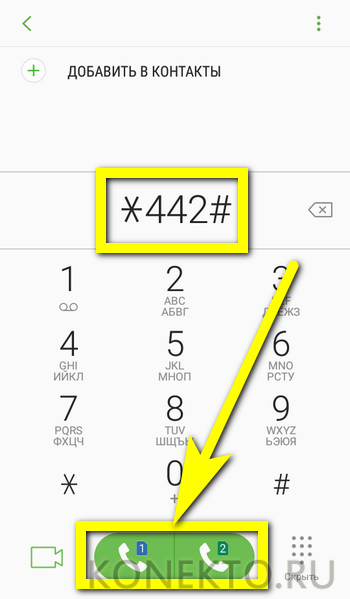
послать SMS с текстом 22*НОМЕР (где НОМЕР — это телефон абонента с учётом международного кода) на 4424;
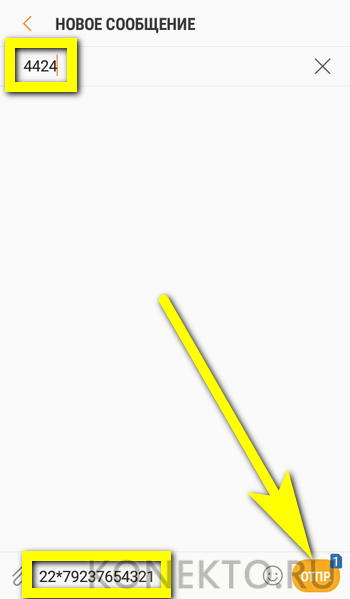
настроить опции блокировки в личном кабинете на сайте МТС — mts.ru.
Билайн
Сделать с помощью Билайн так, чтобы абонент не звонил, можно:
набрав на виртуальной клавиатуре команду *110*771*НОМЕР# (где НОМЕР — телефон контакты, звонки от которого требуется скрыть) и тапнув по кнопке вызова;
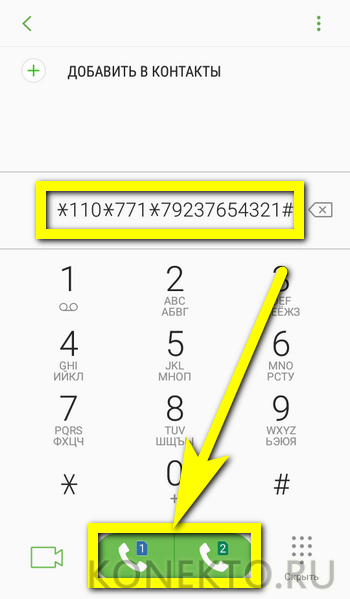
настроив опцию в личном кабинете на сайте Билайн — beeline.ru.
Теле 2
Чтобы заблокировать надоедающий звонками контакт на уровне сотового оператора, клиенту Теле 2 нужно:
отправить USSD-команду, набрав на клавиатуре *220*1*НОМЕР#, где НОМЕР — телефон абонента, и нажав на кнопку «Позвонить»;
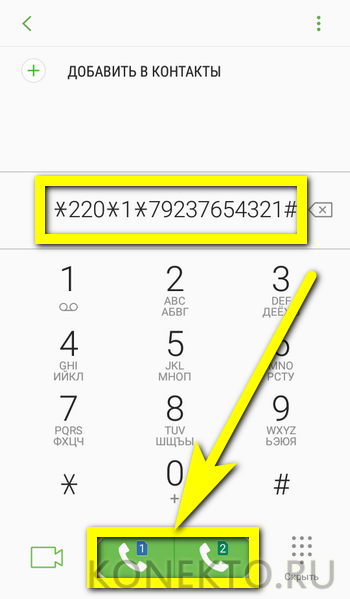
отправить SMS 1*НОМЕР на 220;
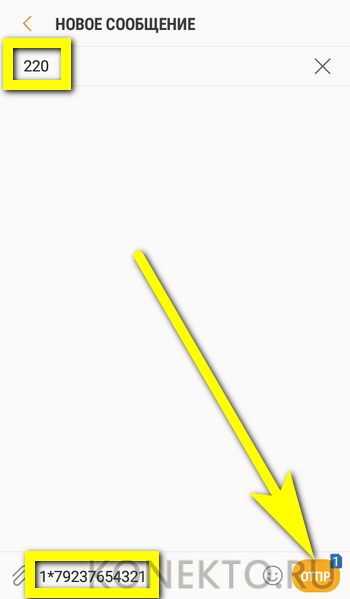
совершить манипуляции в личном кабинете на сайте Теле 2 — tele2.ru.
Ресурсы с базами контактов
Случается, когда хочется узнать кто звонил с неизвестного номера. Как и где взять эту информацию?
На просторах интернет существуют ресурсы собирающие информационные базы. Как правило. они пополняются обычными людьми.
Эти базы содержат контакты обычных кампаний и номера, которыми пользуются рекламные агентства, банки, магазины, коллекторы, мошенники, кол центр и другие.
Например: вам позвонил неизвестный, вы хотите узнать о нем как можно подробнее. Открываете любой ресурс, вводите номер, получаете информацию. А если об этом контакте оставили отзыв, он будет доступен всем.
Как правило. отзывы оставляют о негативных контактах после неприятного разговора или если это откровенно назойливый прозвон.
- Чей номер – этот сайт содержит огромную базу различных операторов сотовой и городской связи.
- Кто-звонит.рф – аналогичный ресурс представленному выше.
Вы тоже можете внести свой вклад добавив нежелательный контакт и комментарии к нему.
Как работает система
Алгоритм подачи жалобы максимально упрощен, однако, чтобы воспользоваться им, россиянам придется добровольно предоставить свои персональные данные. Форма подразумевает отправку ФАС или оператору ФИО жалобщика.
Форма подачи жалобы на сайте МТС
Помимо этого нужно также указать номер, на который поступил вызов, и номер, с которого он был осуществлен. Дополнительно нужно отметить время звонка и раскрыть краткое его содержание.
Реакция на заявление займет до 72 часов, то есть до трех суток. Если переданная абонентом информация подтвердится, то номер спамера будет заблокирован всеми операторами, кто подключился к системе.
Блокировка с помощью приложения
Следующие методы подойдут всем владельцам устройств на операционной системе Андроид вне зависимости от оболочки, версии и мобильного оператора. Речь пойдет о специальных блокировщиках звонков, которые можно установить через магазин приложений Play Market.
«Черный список»
С помощью данного софта вы сможете произвести настройки вызовов и СМС сообщений от нежелательных людей. Программа является аналогом иностранного Mr.Number-Block calls & Spam, который нельзя скачать в российском Play Market.
- Для установки «Черный список» зайдите в и введите название в поисковой строке.
- Далее зайдите на страницу с описанием приложения и нажмите кнопку «Установить». Дождитесь окончания загрузки программы на телефон.
- Теперь разберемся, как внести номер в черный список через данный софт. Для начала разрешите доступ к звонкам и сообщениям на телефоне.
Далее следуйте инструкции:
- Нажмите на иконку +.
- Выберите тип контакта, который хотите добавить.
- Для подтверждения нажмите галочку.
- Теперь номер будет отображен в списке всех запрещенных абонентов. Вы можете настроить список по скрытым, неизвестным или всем контактам.
- Чтобы удалить позицию из ЧС, необходимо на пару секунд зажать пальцем на ней, затем выбрать пункт «Удалить».
Через приложение «Черный список» для Андроид также можно заблокировать входящие СМС от определенных абонентов.
Зайдите в боковое меню и выберите пункт «Белый список». В него можно занести тех, чьи входящие звонки и сообщения никогда не будут блокироваться вашим телефоном. Процедура внесения точно такая же, как и в случае с ЧС.
«Блокировщик звонков»
Рассмотрим еще один аналог для блокировки. «Блокировщик звонков» можно бесплатно установить через магазин приложений (воспользуйтесь инструкцией по установке выше). Простой блокировщик позволяет занести контакты в ЧС за пару нажатий:
- Запустите программу.
- Перейдите во вкладку «Черный список».
- В нижней части экрана нажмите кнопку «Добавить».
- Выберите добавление из журнала вызовов, контактов или введите комбинацию самостоятельно.
- Чтобы удалить позицию из ЧС, нажмите галочку (1), а затем кнопку «Удалить» (2).
Теперь вы знаете, как полностью заблокировать все входящие вызовы и сообщения от нежелательных людей. Сохраните данную инструкцию и воспользуйтесь одним из методов при необходимости.
Механизм реализации
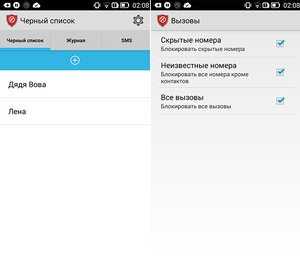
В недавнем прошлом мобильные телефоны не оснащались специальными встроенными средствами, которые бы помогали автоматически блокировать звонок от нежеланного абонента. Только с выходом релиза Android 422 эта услуга стала неотъемлемой функцией каждого смартфона. Чуть позднее, когда выпустился Андроид 442, черный список расширился, и появились новые возможности.
Принцип работы встроенного приложения достаточно прост: в него можно добавить любой абонентский номер, после чего тот просто не сможет дозвониться до владельца телефона. Проще всего это сделать при помощи телефонной книги, установленной в самом мобильнике. Еще один способ — использование журнала вызовов. Этот вариант также не займет много времени.
Встроенный черный список на Android
Функция блокировки входящих вызовов стала доступна только после обновления Android до версии 4.2. Теперь после добавления контакта в черный список вы даже не узнаете, что он вам звонил. Система будет автоматически сбрасывать звонки и отклонять СМС, а при попытке дозвониться до вас, абонент получит уведомление о том, что линия занята
Обратите внимание, что при желании вы все равно сможете прослушать голосовое сообщение от этого человека
Управлять ЧС на Андроиде можно различными методами. Рассмотрим самые быстрые и эффективные варианты как внести номер в черный список. Где находится встроенный черный список? Если требуется заблокировать человека из списка ваших контактов, сделайте следующее:
- Откройте раздел «Контакты».
- Найдите человека, которого хотите поместить в ЧС.
- Нажмите на кнопку редактирования контакта.
- Выберите опцию «Добавить в черный список».
Стандартный черный список на Андроид
Проще всего заблокировать абонента через входящие вызовы. Чтобы сделать это:
- Откройте раздел «Вызовы» (в зависимости от модели смартфона, он иногда носит название «Телефон»).
- Найдите номер, который требуется внести в ЧС, и нажмите на него.
- В появившемся окне выберите функцию «Добавить в черный список».
Меню добавления телефона в черный список
Теперь абонент не сможет до вас дозвониться. Разблокировать контакт так же легко – достаточно нажать на него и выбрать «Удалить из черного списка».
Управление черным списком на Андроид
Пользователи смартфонов на Android могут не только блокировать входящие вызовы, но и просматривать их. Как найти эти функции? Для этого необходимо:
- В разделе «Вызовы» или «Телефон» перейдите в меню настройки вызовов. Сделать это можно с помощью «горячих» клавиш на дисплее устройства или длительным нажатием кнопки «Опции».
- Найдите пункт «Отклонение вызова». В некоторых моделях и версиях Андроид название может отличаться.
- В открывшемся разделе выберите «Черный список». Здесь можно посмотреть все когда-либо заблокированные номера и сможете добавить новые контакты, нажав «Создать».
Создание контакта для внесения в черный список
Чтобы разблокировать контакт, достаточно просто снять галочку напротив нужного номера телефона.
Блокировка вызовов от всех, кроме контактов, на iPhone
Ну и напоследок — про блокировку вызовов на айфоне. Здесь есть тот же режим «Не беспокоить», но в iOS он как раз сбрасывает звонки, а не просто глушит звук, как в аналогичной функции в Android. Поэтому, для блокировки всех входящих вызовов, кроме нужны контактов, вам нужно выполнить следующие настройки:
- Зайдите в Настройки.
- Выберите режим Не беспокоить:
- Активируйте его при помощи выключателя в самом верху.
- Теперь чуть ниже найдите параметр Допуск вызовов и установите От всех контактов или От избранных. Этим вы укажите айфону, какая группа абонентов будет дозваниваться. В нашем примере я выбрал, чтобы ко мне дозванивались только люди, которых я внес в контакты:
Новый способ: Блокировка звонков с незнакомых номеров на iPhone в iOS 13 и iOS 14
В iOS 13 появилась функция отклонения входящих звонков с номеров, которые не записаны в ваших контактах. В новой ОС эта фича существует параллельно с «черным списком» и если вы ее активируете, Айфон будет точно так же сбрасывать все звонки от абонентов, не внесенных в телефонную книгу.
Отличие от функции «заблокированные контакты» лишь в том, что при использовании приглушения незнакомых абонентов вы будете получать уведомления о том, что звонок был заблокирован и отключить эти оповещения пока нельзя.
Так что если ваш iPhone поддерживает новую iOS, то этот способ вам должен понравиться, т.к. вам не нужно больше постоянно держать включенным режим «Не беспокоить», который глушит все уведомления. К слову, iOS поддерживают iPhone 6S и новее, включая iPhone SE.
Чтобы заблокировать звонки с незнакомых номеров на iPhone с iOS 13 или iOS 14, выполните следующие шаги:
- Зайдите в Настройки iPhone;
- Прокрутите страницу вниз примерно до середины;
- Выберите Телефон.
- Активируйте Заглушение неизвестных абонентов:
Блокируем звонки от людей, которых нет в контактых Хочется верить, что в будущем эту функцию как-то переименуют в нечто более серьезное и менее смешное (я сперва прочел «оглушение незвестных абонентов»). Обновление 2021 года: переименовали. Убрали слово «абонентов».
***
Еще несколько лет назад на этом статью можно было бы и закончить. Но в наше время этого недостаточно. Сейчас большое распространение получили мессенджеры — приложения для обмена сообщениями для iOS и Android.
Большинство из них давно перестали быть просто текстовыми мессенджерами. Теперь почти все такие приложения поддерживают как голосовые, так и видеовызовы. Поэтому, нежелательные звонки с незнакомых номеров поступают нынче и из мессенджеров.
И если за мобильную связь нужно хоть сколько-нибудь денег заплатить, то с Вотсапом и Вайбером все иначе: подключился где-нибудь к Wi-Fi и звони, куда хочешь бесплатно. Такие вызовы совершаются не через традиционную сотовую связь, а через Интернет, посредством технологии VoIP.
В настройках смартфона
Включить блокировку в настройках практически любого Android смартфона очень просто, при этом нет необходимости устанавливать отдельное приложение. У этого способа есть как неоспоримые плюсы так и минусы, которые для некоторых людей могут быть серьезными. Так как дозвониться к вам смогут только люди из контактов вашего смартфона. Смотрите, переходите в ПОСЛЕДНИЕ ВЫЗОВЫ. Просто нажмите на 3 точки в верхнем правом углу экрана.
Далее в открывшемся меню нажимайте на НАСТРОЙКИ.
После этого в самом верху будет пункт с названием БЛОКbРОВКА НОМЕРОВ. Вот он нам и нужен, нажимаем на него.
Остался последний шаг. Здесь переведите ползунок в право и после этого все заработает. И любые звонки кроме контактов к вам не поступят. Также здесь можно смотреть кто вам пытался дозвониться.
Заблокировать через оператора
Абонент может подключить ЧС с помощью оператора – через цифровую комбинацию или личный кабинет. Почти у всех крупных провайдеров связи есть подобная платная функция:
- МТС – при подключении услуги «черный список». Для блокировки отправьте СМС сообщение на 4424 с текстом: «22*номер блокируемого абонента» (вводится без кавычек).
- Теле2. Оплата: 2 р/сут. Активируется при занесении первого человека в ЧС. Для этого наберите с телефона: «*220*1*номер абонента для блокировки#» (вводите через +7 и без кавычек), и нажмите кнопку дозвона.
- Билайн. Блокировка одного человека – 3,05 руб., абонентская плата 2.03 руб/сут. Для добавления наберите: «*110*772* номер с 7#», после чего нажмите клавишу дозвона.
- Мегафон. Абонентская плата 1 руб/сут. Для добавления в базу, наберите команду *130#, и следуйте инструкциям автоответчика.
Стандартный функционал Андроид
Разработчики операционной системы предусмотрели возможность занесения в черный список чужие номера с помощью стандартного функционала. Эта возможность доступна с версии Android 6 и новее. Блокировка звонков осуществляется очень просто (некоторые названия меню и интерфейс могут меняться в зависимости от оболочки ОС на вашем девайсе):
- Откройте окно настроек.
- Перейдите в пункт «Системные приложения».
- Далее зайдите в раздел «Вызовы».
- Выберите пункт «Номера черного списка».
- На открывшемся экране щелкните по кнопке «Добавить».
- Из меню выберите либо «Ввести номер вручную», либо «Выбрать контакт».
- Далее впишите необходимый номер, который нужно запретить (1), отметьте тип блокировки (2) и нажмите ОК (3).
Вы можете добавлять в черный список контакты либо новые номера. Чтобы не звонили, но сообщения приходили, достаточно установить соответствующую галочку перед блокировкой. Для удаления контакта из ЧС зажмите его пальцем и щелкните по кнопке «Удалить».
Теперь блокировка звонков и СМС от данного абонента будет снята.
Рассмотрим пример блокировки номеров на Samsung с TouchWiz. TouchWiz – это уникальная оболочка для ОС от Самсунг, на которой работают смартфоны компании. В ней процедура добавления в ЧС несколько отличается. Зайдите в журнал вызовов и найдите необходимый номер. Затем щелкните по нему. Откройте меню системной клавишей и выберите пункт «Добавить в черный список».
Удаление же абонента из черного списка осуществляется через меню настроек вызовов.
Конечно, охватить все устройства и оболочки невозможно – мы лишь показали самые распространенные примеры блокировки на Самсунге, оболочке MIUI и т. д. Если у вас не работают данные методы, то воспользуйтесь блокиратором надоедливых звонков через функционал вашего мобильного оператора.
Как посмотреть черный список в телефоне
Как говорилось ранее, в зависимости от операционной системы и модели телефона расположение раздела «Черный список» может отличаться. Среди марки смартфонов, самыми популярными являются Ксяоми, Самсунг. Стоит рассмотреть алгоритм просмотра на этих моделях.
Xiaomi
На смартфонах Xiaomi достаточно сложный алгоритм открытия вызовов ЧС, однако найти его можно. Просмотр черного списка на смартфоне выглядит таким образом:
- Кликаем на кнопку «Настройки» на смартфоне;
- После этого пролистываем страницу и находим пункт «Системные программы»;
- Теперь нажмите на пункт «Телефон». Также данный раздел может называться «Вызовы»;
- Откроется страница, среди пунктов необходимо выбрать раздел «Черный список»;
- Кликаем на него и просматриваем интересующие контакты.
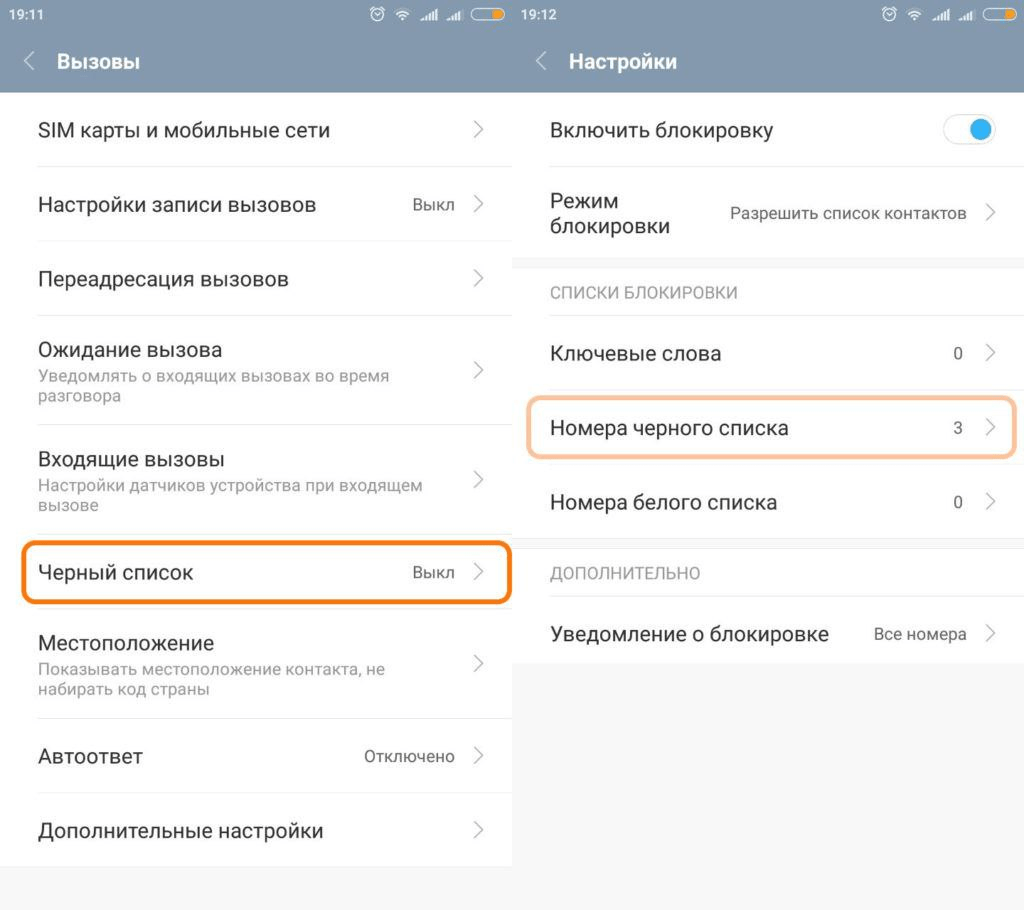
Samsung
На Samsung максимально простой и легкий алгоритм нахождения необходимого раздела для просмотра нужного абонента:
- Разблокировать телефон и открыть приложение «Телефон»;
- Кликнуть на пункт с тремя точками, который находится вверху экрана;
- После этого зайти в подпункт «настройки»;
- Откроется окно, в нем необходимо кликнуть на «Блокировка».
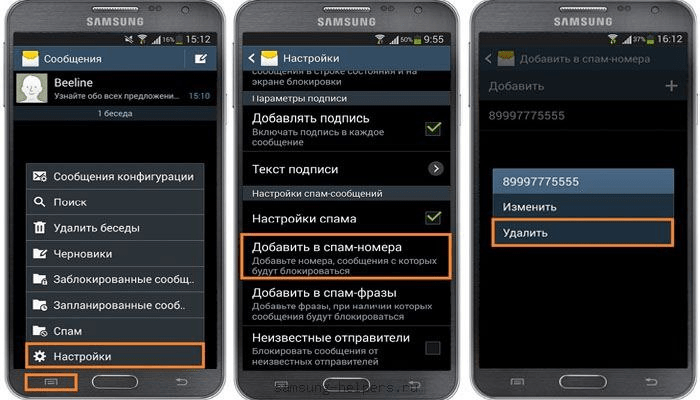
Другие модели
Если рассматривать просмотр Blacklist на других телефонах, то стоит просто руководствоваться базовым функционалом для всех Андроид устройств:
- Открываем приложение «Контакты»;
- После этого кликаем на пункт «Настройки»;
- Кликаем на команду «Заблокированные номера» (или же «Номера в ЧС»);
- Просматриваем список и смотрим номера, которые не могут отправлять сообщения или же звонить.
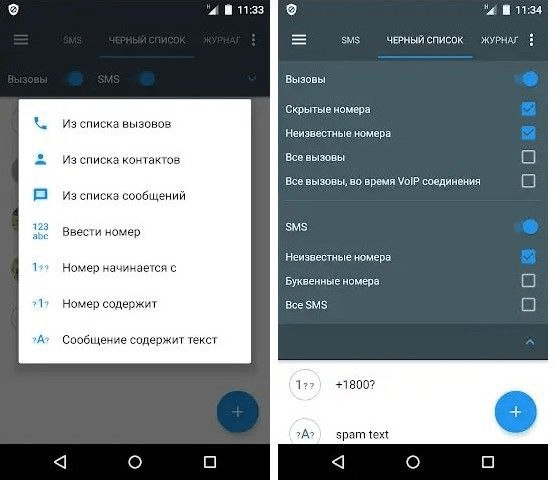
На iPhone практически такой же алгоритм, только все действия осуществляются через настройки:
- Открываем настройки Айфона;
- После этого кликаем на «Телефон»;
- Нажмите на пункт «Вызовы»;
- Далее кликните на «Заблокированные».
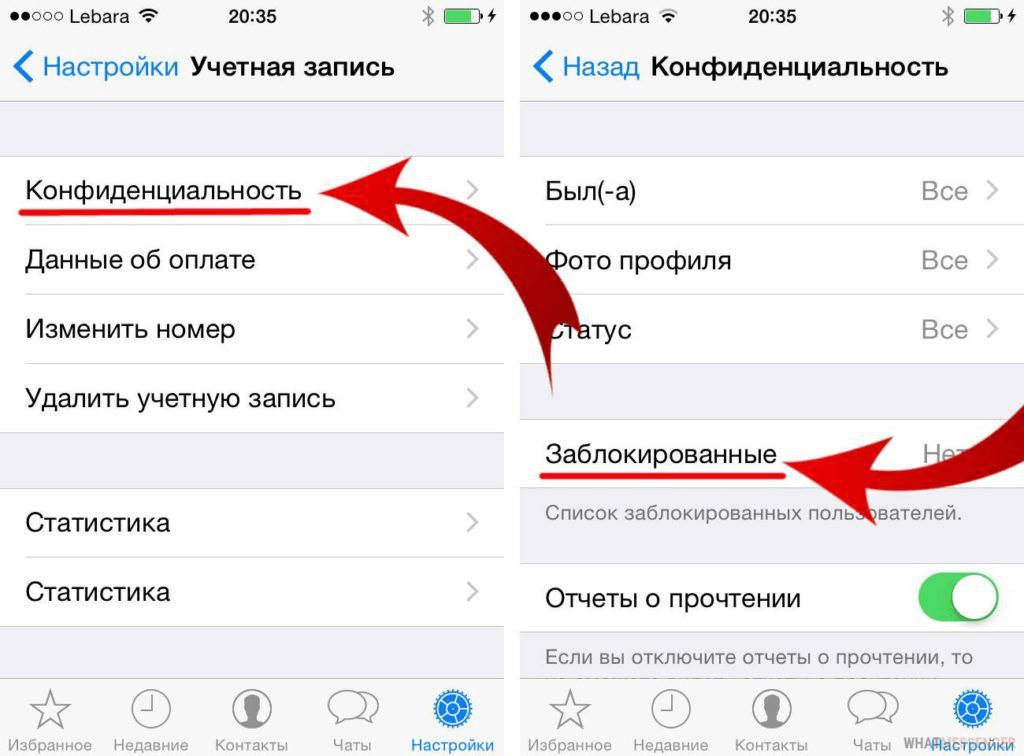
Таким образом можно проверить заблокированных абонентов.
Вместо заключения
В США существует National Do Not Call Registry — буквально, «Национальный реестр “Не звоните”». Это база номеров тех, кто не хочет получать рекламные звонки и сообщения. Рекламные агентства и телемаркетинговые компании не имеют права звонить таким абонентам.
В России аналога Do Not Call Registry не существует, и вряд ли он появится в ближайшем будущем. Впрочем, движение в эту сторону началось — в сентябре 2020 года Минкомсвязи объявило о создании рабочей группы по борьбе с телефонным спамом.
Пока же остается пополнять черные списки, устанавливать приложения-определители и отправлять жалобы в ФАС. Возможно, это приблизит решение проблемы телефонного спама на государственном уровне.
Как заблокировать номер
Блокировка номера средствами Android
Сначала мы внесем контакт в черный список, не пользуясь приложениями и услугами сотового оператора. Рекомендуем для начала попробовать именно этот способ — блокировку чужого номера телефона с помощью средств, встроенных в операционную систему. Но воспользоваться им могут далеко не все абоненты, а только владельцы смартфонов с версией
Android, не ниже 6 (на ранних версиях такой возможности нет) и гаджетов от Samsung (версия OS может быть даже старой).
Для смартфонов с «чистой» операционной системой Андроид версии 6 действует такой способ блокировки:
- Откройте список вызовов. Нажмите на ненужный контакт, который хотите внести в черный список, удерживая его до появления меню.
- Появится выбор действий. Там есть пункт «Заблокировать номер». Выберите это действие, и этот контакт больше Вас не побеспокоит: Вы не получите от него уведомлений и звонков.
Также можно перейти в Настройки контактов, кликнув на три точки вверху экрана смартфона, и там найти опцию блокировки номеров.
Если у Вас смартфон от Samsung с пользовательским интерфейсом TouchWiz, можно внести контакт в черный список средствами самой платформы. Делается это следующим образом:
- Если смартфон Samsung работает на старой версии операционной системы Андроид, откройте контакты, выберите нужный и заблокируйте, выбрав соответствующий пункт меню (добавление в черный список).
- Если смартфон Samsung работает на новой версии Android, откройте приложение «Телефон», нажмите «Еще», чтобы перейти в «Настройки», и кликните соответствующий пункт (блокировку звонков).
Этот первый способ — блокировка звонков средствами ОС — не сбрасывает вызов и не уведомляет абонента, что он в черном списке у Вас (недоступен). Вызовы продолжают идти, но Вы их не видите. Если Вам обязательно нужно, чтобы неугодный собеседник знал, что Вы его блокируете, воспользуйтесь другими способами.
Блокировка звонков с помощью приложений Android
В магазине приложений есть огромный выбор программ, которые можно использовать для блокировки входящих вызовов и SMS-сообщений.
Преимущества этих программ в том, что они позволяют как угодно настраивать контакты. Можно внести номер в белый или черный список, заблокировать временно ит.п. Одним словом, сторонние приложения для тех, кто предпочитает пользоваться множеством полезных опций. Я рекомендую одно из трех приложений, доступных в официальном магазине Google:
- Блокиратор надоедливых звонков. Разобраться в тонкостях настроек не составит труда — блокиратор вызовов имеет русскоязычную поддержку.
- Mr. Number-Block calls & spam. Приложение, использующееся не только для блокирования нежелательных звонков, но и для предупреждения спама. Также позволяет определить ID звонящего абонента. Правда, для настроек Вам понадобится знание английского языка.
- Если первое и второе приложение имеет ряд платных функций, то утилита Блокировщик звонков абсолютно бесплатна и удобна в использовании. С ее помощью Вы не только заблокируете вызов, но и сможете управлять списками своих контактов.
Любое из этих приложений не уведомляет Вас о звонках контактов из черного списка, в то же время, посылая в ответ сигнал «занято».
Как рекламщики получают контакты
Способов несколько: чаще всего вас «сдает» знакомый (например, надо указать данные трех друзей, чтобы получить скидку) или вы сами даете разрешение на то, чтобы вам направляли предложения. Обычно вы даже не догадываетесь, что при заполнении заявления на дисконтную карту или установке мобильного приложения соглашаетесь на передачу данных третьим лицам — это пишут мелким шрифтом. Поскольку полный текст условий предоставления бонусов почти никто не читает, номер телефона отправляется в свободное плавание.
Затем базы перепродают (в интернете легко найти продавцов), и концов найти практически невозможно. В России часто сообщают об утечке данных граждан, поэтому неудивительно, что условия конфиденциальности нарушаются. Рекламщики покупают базы и выделяют целевую аудиторию под запрос, данные абонентов передают в кол-центры, а те обзванивают людей с предложениями товаров и услуг.
Есть еще один способ сбора личных номеров — парсинг (отлавливание) в интернете: когда пользователь оставляет свой телефон на каком-нибудь сайте или в соцсетях, программы-«пылесосы» или сервисы по обработке «куки» собирают их и продают.
Услуга «Чёрный список» для детей
Для детей в МТС предусмотрена специальная модификация предыдущей услуги. По сути, она объединяет в себе возможности родительского контроля, блокировки звонков и антиспама для SMS.
Для использования услуги в личном кабинете необходимо подключить связку «родитель — ребёнок». Связка может быть установлена как на один расчётный счёт, так и на разные. Далее папа или мама настраивают правила работы услуги:
- Запретить все звонки и SMS со всех номеров или выбранных из адресного списка.
- Установить запрет по дням, часам или постоянно.
- Запретить SMS со всех номеров.
- Настроить уведомления для родителей о спам-сообщениях на номер ребёнка.
Суммарное количество правил, которые можно настроить, может достигать 300.
Один родитель в своём личном кабинете может подключить не более 10 «детских» номеров.
Как заблокировать абонента на Андроиде через приложение?
Порой встроенных функций операционной системы оказывается недостаточно или их работа организована не так, как хотелось. Исправить ситуацию поможет установка сторонних приложений, которых на Play Market очень много. В качестве примера будет использовано приложение «Черный список+».
Чтобы заблокировать абонента с его помощью, необходимо:
- Скачать, установить и запустить программу.
- Нажать кнопку «Добавить».
- Выбрать источник номера: список вызовов, контакты, сообщения, вручную или префикс.
- Поставить галочку напротив имени абонента (если выбран способ добавления через телефонную книгу) и тапнуть по кнопке «Добавить».
- Запись сразу отобразится в списке на главном экране приложения.
Будет полезным
В приложении допускается создание белого списка, который может использоваться при выборе режима ограничения входящих звонков.
Дополнительные настройки программы позволяют:
- выбирать режим блокировки: черный список; все, кроме белого списка (или контактов), все номера.
- включать блокировку по расписанию;
- указывать вид ограничения (вызовы, SMS);
- определять способ блокировки: сбросить или без звука;
- устанавливать пароль на запуск;
- показывать или скрывать иконку в строке состояния, а также уведомления.
Как посмотреть список заблокированных номеров на андроиде
Как посмотреть заблокированные номера на айфоне и где найти
Абоненты черного списка расположены в памяти мобильного устройства. Как посмотреть заблокированные номера на андроиде? Всё зависит от марки телефона:
- Samsung. В данном случае алгоритм следующий: на рабочем столе найти «Настройки», перейти к разделу «Телефон», выбрать «Меню», а потом «Блокировка номеров». Станет доступным перечень заблокированных абонентов. Здесь можно удалить ненужные, нажав на знак минус напротив нужного номера;
- Xiaomi. На телефонах данной марки последовательность действий несколько изменяется. Нужно запустить приложение «Телефон», выбрать графу «Меню», перейти к пункту «Черный список». На некоторых смартфонах он может также называться, как «Антиспам». Пользователь увидит перечень контактов, которые были заблокированы. Здесь можно удалить ненужные — кликнуть по абоненту, который должен быть разблокирован, и выбрать «Разблокировать»;
- Meizu. Принцип действия во многом напоминает уже описанные алгоритмы: запустить приложение «Телефон», размещенное на основном экране блокировки. Теперь найти в нижней части кнопку с изображением трех точек. Нажатие на этот значок запустит главное меню, где потребуется кликнуть по разделам последовательно «Настройки» — «Блокировка спама» — «Черный список пользователей».
Где находится список абонентов, занесенных в черный список. Где в андроиде черный список у других телефонов: Lenovo, Fly, Alacatel и т. д.? Алгоритм действий тот же, могут только незначительно меняться названия пунктов.
Пункт о том, как посмотреть черный список в телефоне андроид, разобран. Остался еще один — как занести в него абонентов.
В заключение — на что обратить внимание
Для информации добавлю, любой владелец блокированного контакта будет слышать сигналы занятого номера при вызове. СМС, которые он будет слать, не появятся на дисплее, однако при желании их всегда можно просмотреть.
Если требуются расширенные настройки возможностей чёрного списка, их можно найти исключительно в сторонних приложениях. Только в специальной утилите можно будет сделать блокировку сообщений вместе с вызовами, прочитать эти сообщения, узнать дату поступления. При установке антивируса ещё большие возможности появятся.
По этой причине надо проявить дополнительную внимательность при внесении каких-либо номеров в такой список, дабы не встроить туда нужный, рабочий контакт. Пострадать пользователь может только по своей невнимательности.




















![Как заблокировать номер телефона на андроиде: пошаговая инструкция [2020]](http://vlicco.ru/wp-content/uploads/7/6/d/76da3b98790ee2dd0b3d0bb1e8445c87.png)













